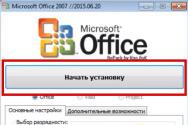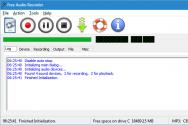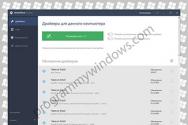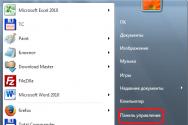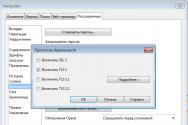Cum să cunoști un fișier pe un computer. Utilități pentru reînnoirea și preluarea fișierelor
(de exemplu, când sunt șterse fișiere din Windows Explorer apăsați tastele Shift+Del). Nicio șansă ca fișierele să fie încă pe hard disk - trebuie doar să știți.
Pentru recunoașterea cu succes a utilizării fișierelor, este necesar să vikonați diaconii. Nu cădea în vіdchay - pentru care este necesar să fii un expert în domeniu tehnologia Informatiei De asemenea, nu va trebui să plătiți sute de dolari unui specialist pentru actualizarea informațiilor dvs. Utilitatea R-Undelete a fost asigurată de gradul de șef pe koristuvachiv-pochatkivtsiv. Are aceleași tehnologii care sunt folosite în utilitatea noastră profesională de reînnoire a datelor R-Studio, cu ajutorul căreia interfața coristuvach-ului se poate face ușor și ușor cu vicorist, astfel încât programul să poată fi creat cu o soluție ideală pentru marele corist Vaciv la reînnoire sterge fisierele.
În primul rând, trebuie să profitați de R-Undelete (altfel, fie că este un alt utilitar pentru actualizarea fișierelor), trebuie să obțineți și să completați o serie de reguli importante:
Nasampered
Trebuie să minimizăm informațiile care sunt stocate pe discul computerului dvs. Pentru a înțelege de ce este necesar, ne putem uita la ceea ce se vede când fișierele sunt văzute - ca un vipadic, deci navmisny. De fapt, Windows nu vede datele instantaneu. Când datele din sectorul discului sunt eliminate, duhoarea este roztashovuvalis, poznachayutsya ca „Viddalenі” care devin disponibile pentru scrierea informațiilor de către alte programe (programe). Prin urmare, toate datele dvs., inclusiv informațiile despre numele fișierelor, pot fi adesea sau mai multe lăsate pe disc și le puteți reaminti.
Cu toate acestea, asigurați-vă că Windows are nevoie de tot spațiul pe disc pentru a scrie date noi. Și la fel ca un sector, date de-stashed „la distanță”, dacă sunt suprascrise, atunci nu va fi posibil să le amintiți.
La asta: cu cât începeți mai devreme procesul de reînnoire a datelor și cu cât se vor scrie mai puține date pe disc, cu atât sunt mai mari șansele de a vă întoarce.
Deci, recomandarea noastră principală este următoarea: nu înșelați computerul pe care au fost folosite fișierele. Dacă doriți să investiți pe discul de sistem, salvați privatizarea. Nu rulați programe, nu creați (salvați) fișiere, nu navigați pe internet până la sfârșit, până când restaurați datele. Deoarece este posibil, nu dezactivați și nu resetați computerul, ferestrele aflate în procesul de ridicare/activare a sunetului computerului Windows scriu permanent informațiile pe discul de sistem.
Lasă educația computerului, dar nu învinge yoga. Dacă aveți alt computer, grăbiți-vă cu el - schimbați-l într-un nou utilitar R-Undelete și copiați-l pe un alt laptop, de exemplu, pe o unitate flash USB sau pe CD-RW
Dacă aveți cheia de înregistrare R-Undelete, notați-o sau salvați o copie într-un fișier text de pe laptop.
Dacă nu aveți o cheie de înregistrare, puteți rula R-Undelete în modul demo. În acest mod, toate operațiunile sunt disponibile pentru actualizarea datelor, inclusiv căutarea fișierelor și scanarea discului. Singurele schimburi sunt cele care în acest mod nu pot salva fișiere actualizate cu o dimensiune de peste 256 KB. Vă rog să îmi permiteți să evaluez posibilitatea de reînnoire a datelor înainte de a cumpăra o licență. Odată ce fișierele sunt găsite, puteți cumpăra imediat o licență, puteți introduce o cheie de anulare în câmpul de înregistrare al programului și puteți descărca fișierele fără a pierde ceea ce este deja stricat.
Mai jos este un raport despre procesul de actualizare a fișierelor de pe un disc exFAT existent R-Undelete. Pentru această aplicație, vom adăuga un folder (și toate fișierele) sub numele „Fotografii”, eliminat din folderul „MyVacation”.
Ștergeți folderul „Fotografii” din Koshik (doar pentru a demonstra posibilitățile R-Undelete de a actualiza datele - nu sunteți responsabil pentru ștergerea acelorași fișiere de pe computer, astfel încât să puteți vedea acest ajutor).
Aici puteți vedea folderul „Fotografii” al pisicii... 
Pentru a mări imaginea, apăsați pe un nou mouse
Indiferent de faptul că fișierele au fost șterse, va trebui să le restaurați cu ajutorul R-Undelete. Să aruncăm o privire la cum putem lucra.
R-Undelete Instalare
Solicitați, instalați și rulați R-Undelete. Cum alegi să descarci fișiere din disc de sistem, instalați R-Undelete pe același laptop de înlocuire pentru a evita suprascrierea fișierelor vechi. Consultați pagina web pentru mai multe informații.
Restaurarea fișierelor șterse pentru ajutor R-Undelete
Selectați discul pe care au fost șterse fișierele. Exemplul nostru disc vechi E:\. 
Pentru a mări imaginea, apăsați pe un nou mouse
Plasați cursorul peste discul țintă și faceți clic pe Afișare fișiere. R-Anulați ștergerea mai multor fișiere de căutare de pe disc. Poți să iei o oră, în pârghie, în plus, cât de grozav ești hard disk.
După ce R-Undelete termină căutarea fișierelor șterse, aruncați o privire la fișierele găsite pe discul existent 
Pentru a mări imaginea, apăsați pe un nou mouse
Acum trebuie să cunoașteți fișierele, dacă doriți să le schimbați. Pentru care R-Undelete vă oferim o mică oportunitate:
Sortare după tipuri de fișiere
R-Undelete sortează fișierele după tipul cel mai comun și le plasează în diferite marcaje. Pentru exemplul nostru, fila preferată este „Imagini”. Pe marcajul meu posibilitate suplimentară afișarea fișierelor - „Tiles” (Cards). Faceți clic pe acest marcaj, selectați Tiles și extinderea dvs.: 
Pentru a mări imaginea, apăsați pe un nou mouse
Prin căutarea manuală a fișierelor fișiere grup chi:
Puteți găsi fișierele glumându-le cu mâna. Pentru cine să apese butonul Căutare, setați numele fișierului sau masca de fișiere, apăsați butonul Start și vor fi afișate numai fișierele disponibile.
Pentru a mări imaginea, apăsați pe un nou mouse
Căutarea fișierelor este adăugată la marcajul curent. Selectați fila Toate pentru a căuta toate fișierele.
Mai mult instrucțiuni de raportare prin sortare lovitură de mână accesați partea de ajutor R-Undelete: că .
Examinare fișier:
Puteți să tweetați pentru a revizui fișierele pentru a estima șansele de succes la reîncărcarea fișierelor sau pentru o glumă fișierul necesar pentru inspirație. clic butonul corect Voi revizui dosarul pentru yoga. 
Pentru a mări imaginea, apăsați pe un nou mouse
Închideți vizualizarea pentru a trece la alte fișiere.
Gliboke Scanuvannya (Scanare profundă)
Dacă nu cunoașteți fișierele de la distanță, puteți încerca o scanare profundă. În timpul orei procedurii R-Undelete, analizează în profunzime toate datele de pe disc, inclusiv analizarea informațiilor despre fișiere și căutarea semnăturilor din spatele lor. Puteți citi mai multe despre procedura Deep Scan și despre semnăturile fișierelor pe pagina de ajutor R-Undelete: .
Faceți clic pe butonul Scanare profundă 
Pentru a mări imaginea, apăsați pe un nou mouse
R-Anulați ștergerea mai mult scanate. Pentru scanare, puteți urmări analiza discului timp de o oră. 
Pentru a mări imaginea, apăsați pe un nou mouse
După o oră de scanare, fișierele suplimentare găsite sunt adăugate automat la marcaj. Cu aceasta, toate instalațiile vor fi aruncate de o glumă.
În funcție de posesiunea dvs., ora de scanare se poate schimba, aduce ora procesului în sine și o puteți face grozavă pentru discuri grozave. Scanarea profundă poate fi întreruptă și apoi reînnoită apăsând butonul Reluare scanare.
Dacă sunt găsite fișiere șterse, desemnați-le pentru actualizare: 
Pentru a mări imaginea, apăsați pe un nou mouse
Dacă toate fișierele necesare sunt desemnate pentru răscumpărare, este posibil să economisiți mult spațiu pentru un alt disc.
Nu salvați fișierele actualizate pentru acele locuri în care știți că miros, altfel le puteți folosi!
Alegeți o modalitate de a salva fișierele: fie în foldere de tipuri de fișiere, fie într-o structură de foldere reală.
După ce s-au făcut toate pregătirile necesare, faceți clic pe butonul Recuperare pentru a începe actualizarea fișierelor. Verificați în timp ce R-Undelete restaurează fișierele și evaluați rezultatele. 
Pentru a mări imaginea, apăsați pe un nou mouse
Când actualizarea este finalizată, folderul cu fișierele actualizate este deschis automat. 
Pentru a mări imaginea, apăsați pe un nou mouse
Acum sesiunea de reînnoire s-a încheiat. Accesați panoul Discuri pentru a începe sesiunea sau apăsați butonul Ieșire pentru a ieși din program.
Actualizați R-Undelete Home la R-UNDELETE
Versiunea gratuită a R-Undelete Home vă permite să evaluați modul în care programul restaurează fișierele din fișier sisteme NTFSși ReFS, pentru unele vinuri pot avea aceeași funcționalitate pentru salvarea fișierelor, cele mai mici, mai mici de 256KB. Indiferent de locație, toate fișierele actualizate pot fi revizuite la o dată ulterioară pentru a evalua șansele ca acestea să fie actualizate înainte de a actualiza versiunea de acasă (R-Undelete Home) pentru actualizarea fișierelor de pe discuri NTFS și ReFS.
Trebuie să obțineți o licență pentru R-UNDELETE dacă doriți să descărcați fișiere de pe discuri NTFS și ReFS. Mai mult, R-UNDELETE poate restaura fișiere de pe orice volum vizibil pentru sistemul de operare. Poate fi RAID software sau hardware, spații de stocare Windows etc.
Este posibil să lucrați doar din mers pentru a începe următoarea oră de operație pentru a actualiza fișierele, iar programul nu trebuie repornit. Pentru informații mai detaliate, reveniți la pagina de ajutor R-Undelete: .
Visnovok
Știți că este ușor să descărcați fișiere pentru ajutor R-Undelete pentru o koristuvach-pochatkivtsa. Utilitățile Wikoristanya tsієї nu deteriorează hard disk-ul și nu apar pe praxis-ul computerului dvs. Prin urmare, este rezonabil să încercați mai întâi să accelerați programul, să reduceți salariul la serviciile fahivtsiv
Bună admin, spuneți să fiți amabil cum să cunoști fișierul de pe computer, scho vtrativsya literalmente vchora. Încerc să shukati prin Poshuk, dar rezultatul nu este bun. Pot să vă cer niște informații secrete pe care le-ați găsit pe computer?
Cum să cunoști un fișier pe un computer
Unii dintre noi suntem prieteni fără a fi nevoiți să facem față unei astfel de situații. Într-o sâmbătă seara, ai lucrat la un computer sau un laptop și le-ai respectat celor care erau puternic infestați cu etichete, dosare, documente text, fișiere video și audio, vidpovidno vy vyrishili pune lucrurile în ordine aici. Am dreptate, stilul tău de lucru este greșit.
Am început cu programe de comenzi rapide, m-am minunat de cât de neobișnuite și le-am văzut pe toate odată cu programele vechi. Diferitele fișiere care se aflau pe masa de lucru au fost sortate în foldere, dar apoi au ajuns pe Internet în timp ce căutau niște informații (și de ce nu îmi descărcați filmele, nu le-ați descărcat de mult timp), și după o oră ai știut în mod natural aceste informații din aspectul fișierelor descărcate pe computer. Să păstrăm fișierele sortate din nou pentru avem nevoie de foldere, Iar diaconii au adormit pe masa de lucru si cu constiinta linistita s-au culcat la somn, seara nu a trecut degeaba.
După ce te-ai trezit devreme, ai pornit computerul și, în mod natural, ai vrut să te minunezi de cei care și-au pompat ochii cu ochi adormiți, iar procesul a privit înapoi la respectul că nu era nevoie de un dosar pe masa de lucru și ai lucrat. pe ea toată ziua. Chi wi yogo a fost copiat în folderul yaku, dacă au pus lucrurile în ordine ieri, au văzut totul în regulă. Deschideți pisica, dar nu există niciun fișier necesar. S-au mirat de dosare și nu știau. Pielea de găină curgea pe spate. Copiii nu au glumit, iar pe discul D: în folderul „Enterprise” și „My Documents”, dar cunoașteți fișierul de pe computer Nu poţi. Axa acelor prieteni și tu întreabă aceeași mâncare "Ce muncă?"
În primul rând, trebuie să te calmezi. Fișierul tău nu a fost furat nicăieri și niciun hacker nu l-a furat de pe computer (este deja necesar). Tot ceea ce aveți nevoie este modul potrivit de a căuta fișiere pe computer.
În primul rând, văd o pisică și mă minunez respectuos de ea, pentru că acolo nu este nevoie de un dosar, ceea ce înseamnă că continuăm să căutăm în alte locuri.
- Dacă articolul nostru nu vă ajută să cunoașteți fișierul cunoscut, grăbiți-vă program special Căutați fișiere pe computer sub nume.
Cum să cunoști fișierul de pe computer cu numele de yoga
Într-un alt mod, cântați-vă amintiți-vă numele fișierului și îl puteți introduce pur și simplu în câmpul „Căutare” din fereastra „Computerul meu”, apăsați Enter, căutați fișierul pe întregul hard disk și fișierul va fi găsit. De exemplu, unul dintre cunoscuții mei a cheltuit recent fisier text sub numele „Frunze”. Cunoaște-l pe mine dani fileîntr-un astfel de rang, au introdus cuvântul Listi în câmpul Poshuk și au apăsat Enter, rezultatul nu a deranjat verificarea. Deoarece fișierul dvs. este format din o duzină de cuvinte, dar dacă vă amintiți doar un cuvânt, introduceți cuvântul în câmpul Doar pentru distracție, cunoștințele dvs. sunt la fel.

Cum să cunoști fișierul de pe computer cu extensia
Căutarea unui fișier găsit poate părea puțin mai pliat, deoarece nu vă amintiți numele fișierului. Ale todi vi, sing-song, you know yogo extensie robot. Ce este? Extensiile de fișiere inventate de programatori sunt atribuite tipului de fișiere. Tobto fișierul skin să se întindă la programul de cântec, și de extindere fișier WindowsÎnțelegerea modului în care programul poate fi procesat din acest fișier. Extensia trebuie atașată sub formă de punct la numele fișierului, de exemplu, luați fișierul VirtualDub.zip, de exemplu, numele fișierului VirtualDub, iar cealaltă extensie.zip pentru a vorbi despre cele cu care fișierul arhivă și lucrează poate fi arhivat prin programe precum WinRAR, Hamster Free ZIP Archiver și bo 7-Zip.

Cu alte cuvinte, dacă aveți un fișier text, pe care l-ați văzut în program Microsoft Office Word reprezintă extensia fișierului dvs. .docx existent. Dacă aveți o fotografie sau o imagine, înseamnă că extinderea, cântecul, va fi. Ca pictogramă de film, poate fi extinsă cât mai mult posibil.avi, flv sau mkv.
Care este problema cu faptul că nu vă amintiți extensia unui fișier pierdut?
Fără îndoială, aveți mai multe pe computer fișiere similare, trebuie doar să te uiți la extensia acestor fișiere. Pentru promoțiile pe Windows 7 și Windows 8, extensiile de fișiere sunt atașate și nu sunt disponibile. Pentru a extinde fișierele din demo la fereastra „Computer curent” și selectați „Vizualizare” - „Parametri” - „Schimbați parametrii folderelor și doar pentru o glumă”

- „Vizualizare” bifați caseta de lângă elementul „Adăugați extensii pentru înregistrarea tipurilor de fișiere”, apăsați Zastosuvati pe care OK.

Mulțumesc, acum există o mulțime de fișiere pe computer după numele extensiei.
Dacă ați recunoscut extensia fișierului dvs. (de exemplu, zip), atunci introduceți-o în câmpul „Căutare” și apăsați Enter. Yak bachimo fișierul nostru VirtualDub.zip


De exemplu, am folosit filmul cu extensia avi. Rezultatele căutării vor avea toate filmele care se află pe hard disk, va trebui doar să te uiți prin listă și să selectezi fișierul video care este distrus.


Cum să cunoști fișierul de pe computer pentru yoga obsyag
Câteva rapoarte despre coristuvachiv își pot aminti că fișierele video au o extensie impersonală și cum se shukati?
Odată, prietenul meu m-a rugat să cunosc filmul cunoscut. Întoarcerea respect celor care au toate celelalte filme pe computerul prietenului meu în format. Toate fișierele video ale prietenului meu au ocupat o cantitate enormă de 1,45 GB. A trebuit doar să introduc o comandă simplă de la Poshuku
System.Size:>1000MB, nu va însemna să amestecați toate fișierele de pe un computer mai mare de 1 GB.

După ce Poshuk a văzut douăzeci de fișiere video în mijlocul unora dintre ele, fișierul este cunoscut fără extensie, dar numele este mic, același ca în filmul cunoscut. După ce am apăsat extensia.avi, am rezolvat problema. După cum s-a dovedit mai târziu, într-un astfel de rang, prietenii m-au confirmat pentru a-mi schimba disconfortul și au curățat special expansiunea, crezând că nu voi intra și nu cunoșteam fișierul.

Cum să cunoașteți fișierul atașat de pe computer
Uneori, printr-o prăbușire a sistemului sau o activitate de virus, sistemul de operare poate atribui atributul „Hot” unor fișiere și chiar dacă elementul „Afișare” nu este setat în setările sistemului fișiere atașateși foldere”, atunci nu veți primi fișierele și nu veți ști cum să le navigați prin „Poshuk”, chiar dacă nu li se va întâmpla nimic în același timp.
Pentru a face fișierele atașate vizibile în sistemul de operare, accesați fereastra „Computerul meu” și selectați „Vizualizare” - „Opțiuni” - „Modificați setările folderului și doar de dragul acesteia”

- „Uită-te”, apoi elementul „Afișează fișierele și folderele atașate” este selectat și apoi OK.

Deodată, fișierul dumneavoastră cunoscut poate apărea pe desktop. Altfel, poți cunoaște yoga prin funcția de a cere un nume sau o extensie, așa cum știi deja.
Cum să cunoști fișierul de pe computer pentru yoga zmist
De exemplu, ați folosit un fișier text de ordonanțe program text pentru lucrul cu text, de exemplu Microsoft Office Word, OpenOffice sau notepad. Cred că ești vinovat de amintire dacă vrei să salvezi o parte din ea. Am un fișier pe computer cu astfel de „Cum să cunosc fișierul de pe computer” introduceți textul în câmpul de căutare și apăsați Enter, voi găsi imediat fișierul care va șterge acest text.


Cum să cunoașteți fișierul de pe computer pentru programe de ajutor Comandant total
E elegant manager de fișiere Puteți afla fișierul de pe computer după numărul de exemple: după nume, extensie, text, ce să răzbuni.
Rulați Total Commander și selectați o locație de căutare, de exemplu întreaga unitate C:, dați „Comandă” și „Căutare fișier”
Dacă doriți să shukkat fișiere pentru numele extensiilor, atunci introduceți-le în câmpul „shukaty files”. faceți clic pe butonul „Începe căutarea”.
Dacă doriți să căutați în fișiere textul pe care doriți să-l căutați în ele, atunci introduceți textul pe care îl amintiți în câmpul „Z text” și nu uitați să bifați caseta de lângă el și să faceți clic pe „Start Search”
O mulțime de koristuvachіv-pochatkіvtsіv tsіkavlyatsya, cum să cunoașteți fișierul de pe computer. Windows 7 sau fie un alt sistem de operare - nu este atât de important. Principiul căutării documentelor pe computer este aproximativ același. Mai ales despre platforma Windows. Vzagalі іsnuє chimalo variantіv dіy. Trebuie să fii mai simplu. Ale sa întâmplat să fie nu mai puțin decât vivchiti, dar și să învețe deyakі osoblivosti printr-o glumă. Cum să cunoști fișierul și folderul în Windows 7? De ce este nevoie de acest proces pentru nobilimea lui Koristuvachev? Poate s-a dat procedura pentru a-i ajuta, cine altcineva nu știa de calculator.
Despre Poshuk
În primul rând, la ceea ce trebuie să acordați atenție, - cei care verifică cu „Windows” lucrează, de regulă, fără software suplimentar. Aceasta este o funcție standard, dar este pentru toți sisteme de operare. Nu vă lăsați prins cu programe suplimentare care vor accepta căutarea de informații pe un computer.
Cum să cunoști fișierul de pe computer? Windows 7 sau dacă este o versiune diferită a sistemului de operare nu este atât de important. Este necesar să înțelegeți că procesul este extrem de simplu. Destul să știu că voi denumi fișierul sau folderul, trebuie să știu. Nu vă bazați pe propunerile din Merezh, deoarece acestea vă permit să căutați o căutare suedeză pentru informații pe un computer. S-a spus deja programe suplimentare pentru care nu este necesar!
Adrese de distribuție
Cum să shukati fișierele în Windows 7? De îndată ce datele sunt cheltuite pe computer, se speră o adresă specială. El însuși zdіysnyuєtsya caută informații. Un depozit similar poate avea toate documentele din sistemul de operare. Nu există niciun fișier adecvat fără o adresă pe computer.
Apelarea vinului se adună cu numele distribuției hard disk, Pe care documentul este cunoscut, se indică drumul către obiectul solicitat. Vin este format din foldere. De exemplu: C:/Windows/system32/drivers/etc/host/.
Evident, documentul „gazdă” se găsește în foldere etc, deoarece este plasat în drivere. Ea, în mâna ei, este cunoscută în folderul cu numele „system32”, care se află în Windows pe partiția hard disk-ului C. Pentru a cunoaște exact aspectul documentului, puteți cunoaște cu ușurință yoga. Însuși la acel deyakі recomandă fișierul dіznatisya chi. Yogo poate vikoristati din viitor. Ale despre tse trohi zgodom. Începe să înveți cum să găsești fișierul pe computer (Windows 7).
Manual
Prima cale este bună să mergi în același mod, dacă fie vezi putrezirea documentului, fie pur și simplu nu ai cea mai mică înțelegere despre acestea, deoarece subiectul glumei este corect numit. Aflați despre afișarea independentă a documentului în sistemul de operare. Doar descărcați fișierele și folderele de pe computer, gândiți-vă, s-ar putea să cunoașteți acel alt document. O astfel de metodă se numește foarte instabilă. Dar dacă doriți să vă dați seama aproximativ, unde puteți salva informația chi іnsha, soluția podіbne vă poate ajuta.

Dacă vedeți adresa exactă a distribuției, puteți merge pur și simplu la cea nouă. Pe computer împărți zhorstkoy conduce acel folder în care se află documentul. Dali vіdbuvaєtsya vіdkrittya ostannyї. Căutați manual un anumit fișier.
Salt exact la adresa
Ale, este doar prima opțiune pentru dezvoltarea subdiviziunii. De fapt, vinurile nu se blochează atât de des, de parcă nu ar exista plângeri cu privire la re-ascunderea documentului. Cum să cunoști fișierul de pe computer? Windows 7 învață un truc complicat. Vіn pіdіyde rareori tоdі, dacă vіdome este un document rozashuvannya mai precis.

Nu obov'yazkovo deschide manual toate folderele, fișierul este adăugat la yaki. Pentru claritatea adresei exacte a distribuirii, puteți trimite un document la document. Pentru cine este cel mai bine să folosești „Biblioteci”. Dali în rândul de adresă copiați adresa fișierului și apăsați Enter. Este afișat un folder, același document este investit în iac, sau încă un tătic.
Deci, dacă trebuie să cunoașteți gazda, trebuie să copiați „C:/..../etc” în rândul de adresă. Apoi se afișează folderul etc, dacă deja trebuie să cunoașteți manual documentul necesar. Nimic pliabil sau special. Deocamdată au fost examinate situațiile pentru care adrese fie știu exact, fie știu aproximativ despre asta. De ce să lucrezi, pentru că nu există astfel de informații?
Prin „Start”
Cum să cunoști fișierele de pe un computer cu Windows (XP, 7, 8, 10 - nu atât de important)? Este necesar să accelerați funcția standard a sistemului de operare. Așa se numește - „Poshuk”. Este suficient să cunoașteți numele documentului, care poate fi găsit.

Primul mod de a fi real shvidkoy poshuk- Selectarea panoului „Start”. Cum îmi fac mintea să se gândească la viață cu ajutorul oportunității? Koristuvach este vinovat de algoritmul ofensiv dorimuvatsya diy:
- Apăsați butonul „Start” din colțul din stânga ecranului. Meniul este mic.
- Partea inferioară a serviciului are un câmp gol cu imagini ale buclei. Pentru unele sisteme de operare, scrie „Găsiți fișiere de program”. Este necesar să apăsați acolo o dată cu butonul din stânga al ursului.
- Va apărea cursorul-roler. În câmp, trebuie să tastați numele fișierului, folderele programului.
- Apăsați Enter pentru a obține rezultatele.
Nu mai este nevoie de nimic. Câteva secunde de punctaj - iar rezultatele sunt afișate pe monitor. Mabut, exprimarea „Start” este cea mai largă variantă de acțiune. Ale є th іnshі metode. Căutarea fișierelor pe un computer cu Windows 7 se poate face folosind diferite metode.
Prin ferestre suplimentare
Puteți zrobiti zadum la limitele unui folder specific. Nu contează atât de mult, după cum se dovedește. Apelați la modul care să vă ajute, dacă corespondentul cunoaște aproximativ aspectul documentului.
Este necesar să faceți algoritmul ofensiv diy:
- Deschideți folderul rădăcină, unde documentul poate fi extins.
- În colțul din dreapta sus, cunoașteți câmpul din imaginile buclei.
- Introdu adresa sau numele documentului.
- Vezi rezultatele glumei.
În exemplu, situația arată astfel: driverul a deschis discul C, apoi a comunicat exploratorului mesajul „Căutare: disc local(C:)". În ce câmp este necesar să scrieți gazdă și primire, se vor găsi toate documentele, în care este dat cuvântul. În mijlocul listei se caută manual un anumit document.

Filtre
Dar tot nu toate. Cum să cunoști un fișier pe computer? Windows 7 sau o altă versiune de Windows nu este atât de important. De fiecare dată, cum să faci lucruri noi Tipi Windows. Poți grăbi o singură viclenie. Vă va ajuta în mijlocul vederii rezultatelor rapid să le cunoașteți pe cele necesare. Metoda se bazează pe cale înainte. Continuați să specificați parametrii glumei.
În partea dreaptă, dacă nu filtrați prin filtre, atunci de multe ori când întrebați, se întâmplă să vă uitați peste o mulțime de documente și dosare. Am înțeles cum să cunosc fișierul de pe computer. Cum să cunoști rezultatele medii ale unei căutări?
În această situație, se propagă:
- Creați o căutare pentru ceilalți papuri.
- Apăsați pe rândul de ace din colțul din dreapta sus al ferestrei.
- Determinați nevoia de filtre și setați parametrii acestora. Când denumești un fișier sau un folder, nu este necesar să-l schimbi. De exemplu, puteți alege tipul de document. U vipadku gazdă ce.txt.
- Apăsați Enter și veți fi din nou uimit de rezultate.
Evident, toate documentele și fișierele vor fi afișate pe ecran, de parcă ar solicita parametrii necesari. În sine, atât zdіysnyuєtsya implementare vbudovanoї Funcții Windows ї svidnogo vyyavlennya nebkhodnogo software.

Serviciu Poshuk
Acum știți cum să găsiți fișierul pe computer (Windows 7). Și mai există o opțiune pentru dezvoltarea podia. Puteți face clic pe serviciul de căutare pe computer. Pentru cine este necesar să apăsați numărul de taste de succes. Apoi veți scana acea căutare pe toate sistemele de operare.
Cu o funcție standard diferită, puteți adăuga la algoritm:
- Apăsați Win+F. Vіdkryєtsya vіkno z blakytnym cenușă. Acesta este joker standard pentru Windows.
- Într-un rând de căutări (decupajul din dreapta sus, câmpul din imaginile buclei) este tastat în numele fișierului sau folderului.
- Koristuvach este vinovat că a apăsat Enter și a obținut rezultate. Puteți cere ajutor cu filtrele. Tse accelerează să vadă rezultatele.
Pentru Vmistom
Mai este unul, restul recepției. Vin se numește „Căutați fișierele și folderele din mijloc în Windows 7”. Cunoașteți o mulțime de coristuvachs de la el. Pentru a aduce yoga în viață, aveți nevoie de:
- Selectați alt document/dosar.
- Apăsați Ctrl+F.
- În câmpul care a apărut în partea dreaptă a ecranului, introduceți numele documentului/dosarului/cuvântului.
- Faceți clic pe „Introducere”.

Această metodă adesea zastosovuetsya atunci când lucrați cu Word. Vіn nu ajută doar la căutarea datelor în text, ci și la căutarea documentelor.
Adesea, koristuvachі-pochatkіvtsі vydaliyayut de pe un laptop sau vpadkovy vpіbnі dаnі nu știu, chі poate vіdnoviti vіdnovіtі vіdnovіtі fișiere inclusiv pe masa de lucru și cum să zrobiti. Aici poți rezolva situații simple, dacă documentele pe care le-ai folosit se găsesc literalmente în câteva clicuri, poți avea probleme serioase, pentru a căror rezolvare trebuie să câștigi programe speciale.
Reînnoire din cărucior
Fișierele ar trebui șterse după salvarea setărilor standard ale computerului folosind t.z. Koshik - un folder special pe masa de lucru, pe care îl puteți vedea cu ușurință dacă ați văzut vizualizarea, ați văzut obiectul necesar și ați selectat elementul corespunzător din meniu. Dar fișierele pot fi șterse și irevocabil fără a fi plasate în pisică.
Coristuvachi inadecvat adesea vipadkovy a se vedea etichetele de anexe de la masa de lucru, în ciuda faptului că duhoarea a apărut, apoi programele au fost, de asemenea, rezolvate în totalitate. Pentru cei care nu știu în ce mod, cum să restaurați fișierele șterse. Este mai ușor să faci totul mai ușor, să ajungi ca o pisică goală. Sunt posibile două opțiuni:
- Mutați sistemul în cel mai apropiat punct de origine;
- Găsiți programul în meniul principal al butonului „Start” și trageți comenzile rapide necesare în stilul de lucru.
O altă opțiune este mai scurtă, dar dacă s-au folosit programe, documentele au apărut din lista meniului principal de pe computer și nu vă amintiți directorul, au fost instalate în yak, duhoarea a fost instalată mai întâi.
Cum crezi, cum te reînnoiești elimina folderul de la masa de lucru, în plus, pomilkova diya bula a fost recent concediată, apoi nu poți intra în pisică, poate nu o vei primi. Vidalennya poate fi comparată cu atacurile de o oră de Ctrl și Z fierbinți.
Punct de victorie al inspirației
Este important să înțelegeți că nu puteți întoarce programul, documentele și fișierele, ca și cum ați putea vedea mirosul în sine. În acest fel, rotiți roata de pe masă pentru a șterge etichetele de pe masa de lucru. Cum să lucrezi în aplicația Windows 8:

Se va vedea la final, caz în care va fi necesar să reveniți la punctul de control „proaspăt” după blocare. Dacă este necesar, puteți seta și fi-yaku un alt punct cheie de inspirație.
Victorie prin programe terțe
Dacă datele și documentele de pe hard disk-ul laptopului ar fi văzute din nou proceduri standard Sistemul de operare їх nu se întoarce, se întâmplă să pirateze utilități speciale pentru actualizarea fișierelor de la distanță. Este important să ne amintim cea mai importantă regulă, care crește șansele de returnare cu succes a datelor - nu încercați să înregistrați pe o partiție de disc, cu care este necesar să lucrați.
Recuva - utilitate simplă, fără costuri
Cel mai important, să-l adăugăm, pentru ajutorul căruia puteți crea fișiere noi, є . La instalare, selectați partiția discului, pentru care nu există date de instalat. Principiul Recuva și al altor utilități similare este aproximativ același:

După finalizarea scanării, masterul va actualiza lista documentelor folosite, ca și cum ar putea fi afișate pe masa de lucru. Acelea dintre ele, care sunt marcate cu un cerc verde, utilitatea poate fi folosită fără niciun cost. Dacă culoarea pictogramei este neagră, atunci întregul fișier nu poate fi rotit pentru tot - peste cel nou, s-a făcut o înregistrare și au apărut mai multe date și informații despre fișier.
Dacă nu mai doriți să vedeți fișierele (pentru a căuta anumite fotografii și documente, puteți utiliza funcția specială), selectați directorul pentru salvare și apăsați „Review”.
PhotoRec - un alt utilitar funcțional fără costuri
Numele programului nu este vinovat că a fost introdus în Oman. Utilitarul creează nu numai fotografii, ci și alte tipuri de fișiere. Її transfer fără a fi nevoie de instalare - descărcați de la birou. site-ul are o privire la arhivă, care poate fi dezambalată, dacă puteți lucra cu ea. Este important ca astfel de programe să fie puternice - programul poate fi descărcat imediat pe o unitate flash USB și exersat cu el.
Schema de întoarcere a informațiilor pierdute de mult timp:
- După lansarea PhotoRec, acesta începe imediat să smulgă de fiecare dată, caz în care acumulatorul este selectat din meniul de sus - se va întâmpla să funcționeze cu el pentru următoarea oră de actualizare a informațiilor. Programul Pratsyuє ta z їх a creat în alte programe imagini în format img.
- Există o listă mai jos, unde puteți alege din afara scanării discului, sau o puteți împărți.
- Mai jos puteți seta tipul de fișier care va fi scanat făcând clic pe Format fișier. Dacă îl ratați, programul vă va ajuta să vă amintiți toate datele pe care le-ați văzut, astfel încât să le puteți vedea.
- Puteți seta folderul pentru salvarea informațiilor actualizate apăsând butonul Răsfoire. Krim tsyogo în meniul Tip sistem de fișiere pe care trebuie să îl selectați Sistemul de fișiere. Cum exersezi în Medii Windows, înseamnă un alt articol. Sistemul Ext 2-4 este standardul pentru Linux.
Adăugările sunt analizate în mod egal
Pentru începători, programul PhotoRec nu este mai puțin potrivit, dar Recuva este mai important. Vaughn este mai puternic - aceste fișiere de pe computer sunt adesea mai bune, dar doar unul singularitate inacceptabilă cu toate acestea y. Bezkoshtovna PhotoRec nu vă permite să căutați prin fișierele găsite după scanare și selectare mai precis. Este necesar să vă protejați pentru o oră de lucru cu hard disk-uri grozave - dacă nu îmi spuneți din timp, dacă nu spuneți fișierelor pentru inspirație, salvați totul la timp.
Mai multe mingi s-au uitat la cele mai simple programe gratuite pentru a vedea informațiile de la distanță pe masa de lucru sau documentele incluse după formatarea unităților flash, hard disk-uriși alți purtători.
Este important ca PhotoRec, pe partea frontală a Recuva, să fie și un utilitar cross-platform, astfel încât să poată fi utilizat în orice mediu de operare.
Fără îndoială, pielea coristuvachevi PC-ul cel puțin o dată, dar s-a întâmplat să rămână cu problema risipei de documente prin defecțiuni ale computerului robot, sau tensiunea tensiunii, sau altfel nu se transferă mobilierul. Deosebit acoperit, de parcă ar fi fost stricat documentul, peste care începuse să lucreze, dar nu l-a prins și l-a salvat. Dacă doar emoțiile nu îneacă mizeria și nu-și cheltuiesc amărăciunea și furia asupra ta și a inundațiilor, a campaniilor care furnizează energie electrică și multe altele... ai ghicit? Și acum să vedem emoțiile și să încercăm să ne dăm seama ce este atât de adevărat încât există șansa de a răscumpăra ceea ce ai cheltuit.
Pentru cob, oricât de banal ar suna, uită-te în pisică. Dacă șterg manual documentul, poți să fii acolo și să-l refaci, nu contează dacă apeși un singur buton: Reface documentul. Dacă ceva vin poate apărea acolo, vedetele lui au fost văzute mai devreme.
Dar să aruncăm o privire la vizualizarea pliată: a vedea un document printr-o defecțiune a unui sistem robotizat.
Pentru aceasta, după pornirea computerului, urmați algoritmul:
- Accesați folderul Calculatorul meu;
- Faceți clic cu mouse-ul pe capătul discului pe care este instalat sistemul (faceți clic pe disc C);
- Găsiți folderul Documente și Setăriîn nіy im'ya koristuvach (de exemplu - utilizator sau admin);
- Papa z im'yam koristuvach are un folder Application Data, Și în același loc trebuie să deschideți folderul cu numele Microsoft, deselectați folderul Word și acolo puteți găsi deja documentul necesar.
P.S. Pentru a accesa ușor și rapid folderul Date Application, plasați cursorul mai jos (funcționează cu orice versiune de Windows):
- Lansați fereastra „Vikonati” apăsând combinația de taste Win+R.
- Introduceți sau copiați expresia „ %datele aplicatiei%” fără labe, așa cum se arată la micuț:

După ce am descris cu mult timp în urmă, și în Linie de comandaîntreg textul matime arată astfel:
C:\\Documents and Settings\\Coristuvach(im'ya)\Application Data\Microsoft\Word.
Krim tsyogo despre orice fel de schimbare, aruncați o privire aici: Calculatorul meu – Serviciu – parametrii – economii.
Doriți să aflați pierderea? Miraculos! Ні - înseamnă o problemă serioasă și continuăm să căutăm.
Fii Yaka sistem Windows crea copii de rezervă toate documentele care sunt procesate pe un PC. De exemplu, ca în Windows 7 Apărătorul sistemului dacă nu a fost pornit manual, atunci găsiți folderul în care a fost găsit documentul până când a fost șters, faceți clic dreapta pe el și deschideți fila putere. Mergem la fila Versiuni frontale , astfel încât să eliminați informații despre toate versiunile de fișiere care se aflau în acest folder la un moment diferit. Știu că voi lăsa în urmă data în acea oră dosarul și mă voi minuna de ce se află în shukane. Yakshcho nі - înapoi la versiunea anterioară și așa mai departe.
Dacă există o modalitate bună de a semnifica, apreciem că dacă ai pierdut un document, vei avea totuși mai mult sau mai puțin concediu de lucru, sau unul negru, pentru care poți deschide un document.
Păcat, acei genii computerului lucrează pentru a activa funcția Apărătorul sistemului, motivând nevoia de economisire a resurselor, la propriul blocaj asupra faptului că securitatea sistemului va scădea în grabă.
I nasamkinets am vrut să semnez în acest fel.
Pentru ca documentele să nu cunoască obscuritatea și să nu pierzi o oră prețioasă cu glumele lor, grăbește-te cu bucurii, așa cum se arată mai jos:
- Distrează-te cu stele curata pisica imediat după ce ați văzut documentul;
- І pervers în care te familiarizezi cu Tu sistemul Zahistі, nefiind dezactivat, pune її în poziția activă.
Dotrimuyuchis tsikh porad, documentul vtratit poate fi khіba special.
În primul rând, faceți copii de rezervă ale documentelor în mod regulat, așa că salvați-le pe un disc USB (unitate flash, dimensiunea de 4-32 GB) sau disc de memorie(Vid 250 GB). Krіm tsogo puteți accelera serviciile, cum ar fi browserele de internet proponuyut pentru colectarea de informații (așa-numita întuneric), dar este și mai bine în acest caz, nu vă este teamă că vor fi expuse de hackeri, ceea ce va duce la o rundă. confidențialitatea datelor și a deșeurilor i.
Pentru că garda mea nu te-a ajutat și nu ai putut restaura fișierul necesar, ajungi la artileria importantă. utilitati speciale pentru actualizarea fișierelor, despre yaks voi rozpovіm ori ofensive.
scand ca un cadou